Buka / Tutup Transaksi
Untuk membuka modul Buka/Tutup Transaksi, pertama-tama kita masuk menu Front Office - Kasir - Buka/Tutup transaksi. Tapi jangan lupa ya! sebelum buka transaksi, tentu saja hal yang harus dilakukan pertama kali adalah login terlebih dahulu dengan username dan password masing-masing yang telah terdaftar. Kamudian, setelah berhasil login silahkan masuk ke modul Front Office, maka akan muncul halaman seperti gambar dibawah ini.
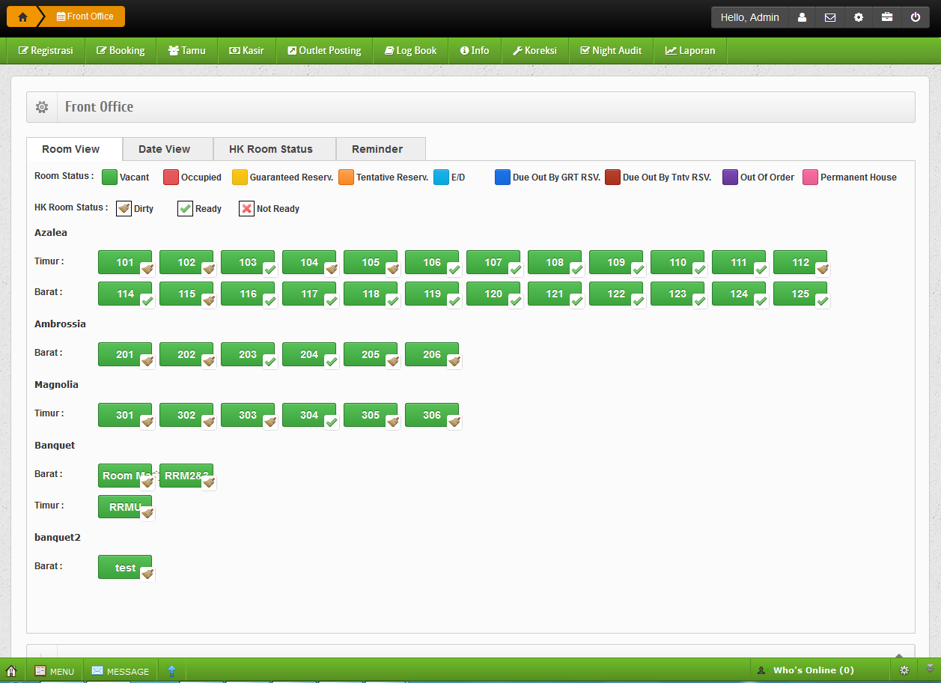
*Catatan : FO dapat membuka transaksi baru apabila FO yang pertama kali/FO sebelumnya sudah melakukan Tutup transaksi, nanti akan kita bahas setelah ini. Selanjutnya kita klik tambah transaksi .
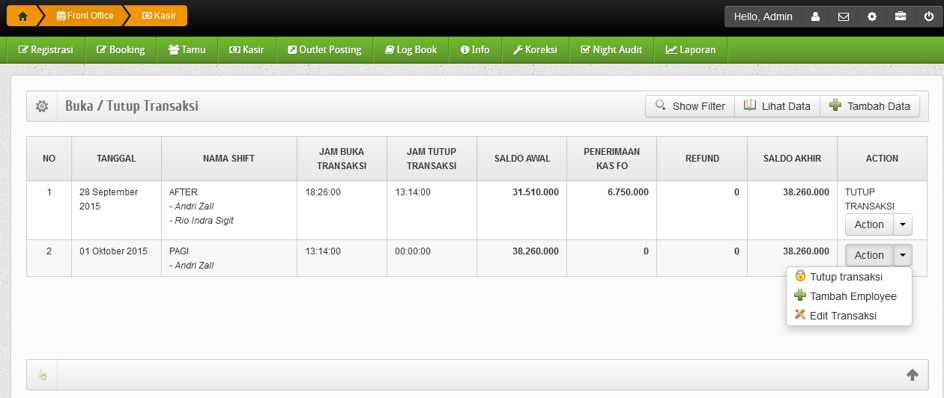
Terlihat pada gambar diatas, apabila masih dalam keadaan Buka Transaksi maka pada Action akan terdapat 3 menu yaitu Tutup Transaksi, Tambah Employee, dan Edit Transaksi. Dan apabila dalam keadaan Tutup Transaksi, maka pada Action akan tedapat 2 menu yaitu Detail Penerimaan KAS dan Edit Transaksi. Apabila sudah tutup transaksi, Front Office dapat melihat rincian penerimaan kas, dengan mengklik menu Detail Penerimaan Kas pada dropdown Action.
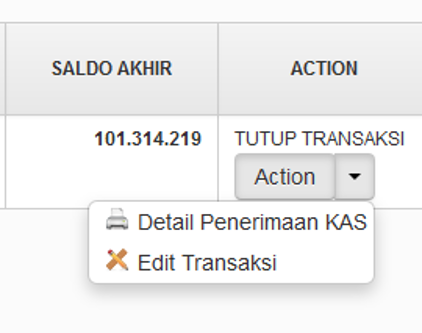
Untuk membuka transaksi, silahkan klik pada ikon Tambah Data. Jika FO sebelumnya belum menutup transaksi, maka FO/Front Office selanjutnya tidak dapat buka transaksi dan kemudian akan tampil halaman seperti gambar dibawah ini.

Dan apabila Front Office sebelumnya sudah tutup transaksi, maka FO selanjutnya bisa buka transaksi. Maka akan tampil halaman seperti gambar dibawah ini.

Jika anda melakukan buka transaksi/buka shift (berada pada posisi shift 2/3) melanjutkan shift sebelumnya, dan shift sebelumnya sudah melakukan serah terima ( Mutasi KAS FO ke BO ) maka anda isi saldo awal dengan nol (0), dan jika shift sebelumnya belum melakukan serah terima KAS, dalam artian anda melanjutkan shift sebelumnya maka anda tak perlu mengotak-atik lagi saldo awal. Karena saldo awal sudah otomatis tampil. Dan contreng nama anda sebagai front office / penanggung jawab.
Misalnya, anda buka transaki pada shift pagi maaf tampilan jam pada gambar di atas masih salah). Kemudian, saldo pada shift sebelumnya misalkan Rp. 5.250.000 ( yang berada pada saldo disini hanya dari pembayaran secara Cash saja ) dan sudah melakukan Mutasi Kas sebesar Rp. 4000.000, maka silahkan anda isi saldo awal anda Rp. 1.250.000 ( Sisa Mutasi ). Selanjutnya, Misalkan penanggung jawab-nya adalah Andri Zall dan Dandan Ramdani. Dan silahkan klik button simpan untuk menyimpan data.
Untuk menutup transaksi, silahkan klik pada ikon Action dan klik menu Tutup Transaksi. Maka akan tampil halaman seperti gambar dibawah ini.
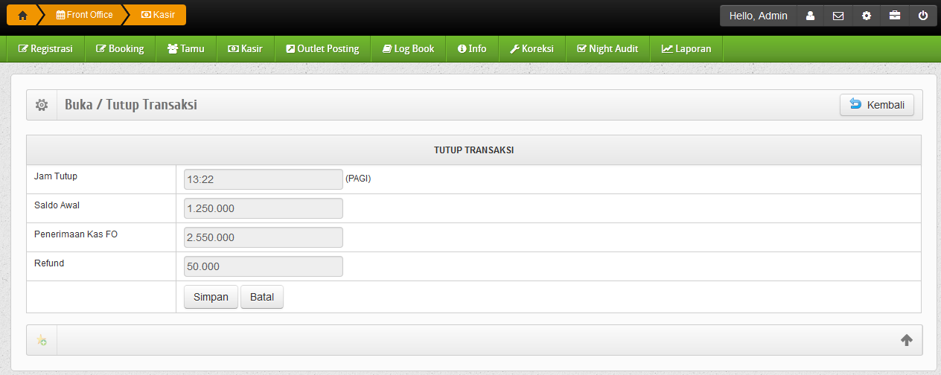
Semua data sudah otomatis terisi, antara lain Jam Tutup, Saldo Awal, Penerimaan Kas FO dan Refund/kembalian. silahkan klik button simpan untuk menutup transaksi. Kemudian untuk mengecek penerimaan kas secara detail, silahkan klik Action, dan klik menu Detail Penerimaan Kas. Maka akan tampil halaman seperti gambar dibawah ini.
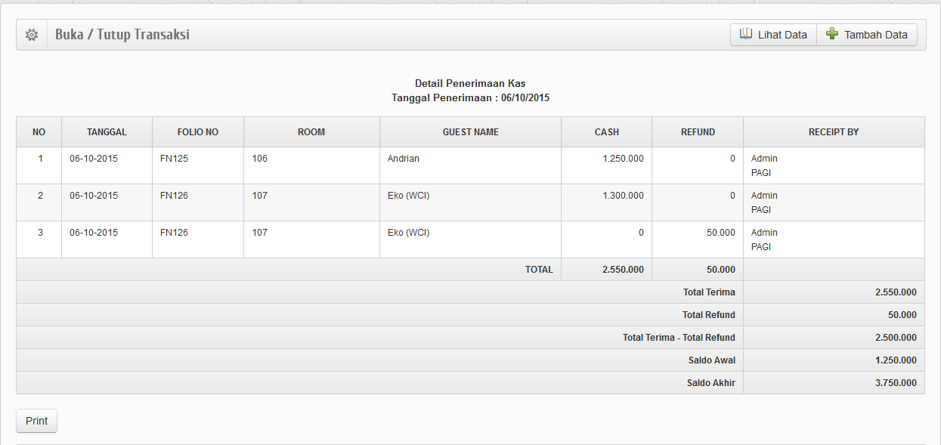
Untuk mengedit data, silahkan klik Action dan klik menu Edit Transaksi. Dan untuk menambahkan Employee, silahkan klik menu Tambah Employee. Maka akan tampil halaman seperti gambar dibawah ini.
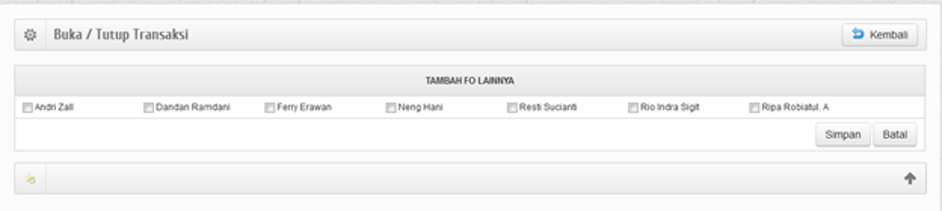
Silahkan contreng pada nama yang bertugas, kemudian klik button Simpan untuk menyimpan data. Setelah anda buka transaksi, selanjutnya anda bisa melakukan / melayani tamu untuk transaksi.